Windows和Mac键盘有什么区别 Mac上如何使用Windows键盘
新手和老手都在Mac电脑上使用Windows键盘。为什么仅仅因为切换了平台就扔了一个完美的键盘?有些人只是喜欢按键的感觉,而不是Apple提供的按键。任何有线USB键盘或基于蓝牙的无线键盘都可以在Mac上正常工作。
实际上,苹果甚至出售不带键盘或鼠标的Mac Mini,这需要客户自己提供。使用非Apple键盘只有一个小问题:找出一些等效的键盘。
Mac上如何使用Windows键盘?

Windows和Mac键盘差异
Windows键盘上的至少五个键具有与Mac键盘上不同的名称或符号,这可能导致难以遵循与Mac相关的说明。例如,软件手册可能会告诉您按住Windows键盘上似乎缺少的命令键(⌘)。在那;看起来有点不同。
这是Mac上五个最常用的特殊键及其等效的Windows键盘。
| Mac键
|
Windows键
|
| 控制
|
Ctrl
|
| 选项
|
Alt键
|
| 命令(苜蓿叶)
|
视窗
|
| 删除
|
退格键
|
| 返回
|
输入
|
使用它们来控制各种Mac功能,包括使用Mac OS X启动快捷方式。
对于新Mac用户来说,另一个有用的信息是知道哪些菜单键符号对应于键盘上的哪些键。Mac菜单中使用的符号对于Mac新手以及可能比键盘用户更多用鼠标的老手可能有些陌生。
命令和选项键交换
除了名称略有不同的Windows和Mac键盘外,它们还交换两个常用的修饰键的位置:Command和Option键。
如果您是长期使用Mac的Mac用户,那么Windows键(相当于Mac的Command 键)可能会占据Mac键盘上Option 键的物理位置。同样,您希望在Windows键盘的Alt键上找到Mac的Command键。如果您习惯于使用旧Mac键盘上的修饰键,则在重新学习按键位置时可能会遇到一段时间的麻烦。
如何在Mac上重新分配关键位置
不必重新学习键的位置,而使用“系统偏好设置”中的“键盘”面板重新分配修改键,从而可以保留已经拥有的肌肉记忆。
直接上图---点开系统偏好设置--键盘--就会看到下图

进行更改,然后单击“ 好”按钮,然后关闭“系统偏好设置”。
修改键重新映射后,在Mac上使用任何Windows键盘都不会有任何问题。
键盘快捷键
Mac新手但精通使用键盘快捷键来加快工作流程的人员可能会对Mac菜单系统中用来指示何时可以使用键盘快捷键的表示感到有些惊讶。
如果键盘快捷方式可用于菜单项,则该快捷方式将使用以下符号显示在菜单项旁边:
| 菜单项符号 | 键 |
|---|---|
| ⌃ | 控制 |
| ⌥ | 选项 |
| ⌘ | 命令 |
| ⌫ | 删除 |
| ⏎ | 返回或输入 |
| ⇧ | 转移 |
相关文章
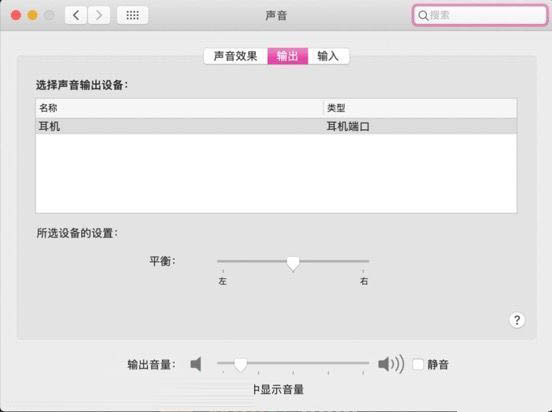 蓝牙是一个很普遍的技术,除非它出现问题,你才会发现它。例如,你听歌很顺利时,直到AirPods突然断连。大多数时候,这是一个相对容易的修复,但有时可能会有些棘手。最令2019-12-10
蓝牙是一个很普遍的技术,除非它出现问题,你才会发现它。例如,你听歌很顺利时,直到AirPods突然断连。大多数时候,这是一个相对容易的修复,但有时可能会有些棘手。最令2019-12-10
16英寸MacBook Pro扬声器爆音怎么解决 扬声器异常需要退换货吗
16英寸MacBook Pro是苹果MacBook产品线的新征程,其在许多方面都作出了突破性的改进,更凸显出「Pro」的地位。近日海外有用户发现,自己的MacBook Pro 16英寸扬声器会无故2019-12-10 MacBook笔记本预览智能套索功能怎么抠图?MacBook自带的一些功能就可以进行抠图,这个就是预览智能套索功能,下面我们就来看看详细的使用方法,需要的朋友可以参考下2019-12-09
MacBook笔记本预览智能套索功能怎么抠图?MacBook自带的一些功能就可以进行抠图,这个就是预览智能套索功能,下面我们就来看看详细的使用方法,需要的朋友可以参考下2019-12-09
MacBook Pro16怎么样 MacBook Pro16值得入手吗
苹果不久前更新了自家的笔记本产品线,推出了全新的MacBook Pro 16。这一次的MacBook Pro 16,在很多方面都有升级,很多朋友可能比较关心,全新的MacBook Pro 16究竟表现如2019-11-20
苹果蝶式键盘和剪刀式键盘区别是什么 16寸Macbook Pro还会有键盘问题吗
16寸Macbook Pro还会有键盘问题吗?苹果蝶式键盘和剪刀式键盘区别是什么?下面和小编一起来看看吧2019-11-18
新款MacBook Pro 16英寸可以同时外接多少个显示器?
新款 MacBook Pro 16英寸可以同时外接多少个显示器? MacBook Pro2019款可以外接几个6K显示器?下面我们就来详细介绍一下,需要的朋友可以参考下2019-11-16
苹果16英寸MacBook Pro对比15英寸怎么样?16英寸MacBook Pro优缺点详细
苹果公司推出了新款16英寸的MacBook Pro,售价18999元起,搭载八核酷睿i9处理器,不仅拥有更好的屏幕、性能更强的处理器以及更好的扬声器,那么更大的MacBook Pro是否值得2019-11-15
MacBook Pro 16英寸和MacBook Pro 15英寸哪款好 2019款区别对比评测
11月13日晚上,苹果悄无声息地在官网上架了全新的16英寸MacBook Pro。与此同时,15英寸版本MacBook Pro也从官网下架了。虽然下架了,但是部分供货渠道还是能买到。下面小编2019-11-15
16寸MacBook Pro多少钱 16寸MacBook Pro价格及配置介绍
美国时间13日早上,苹果在官网更新了全新的16寸MacBook Pro。全新16寸MacBook Pro除了拥有更大的16英寸屏幕外,还具有比以往超快的性能、最大的电池、最好的笔记本键盘、超2019-11-14
16英寸MacBook Pro值得买吗 16英寸MacBook Pro详细评测
北京时间11月13日晚,苹果正式发布16英寸MacBook Pro,传了半年的消息终于成真,拥有更大的屏幕,更强的性能以及有史以来容量最大的电池和新的妙控键盘,可以说是一次全方2019-11-14


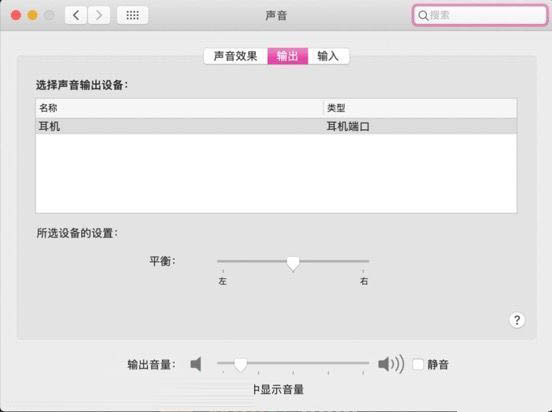









最新评论